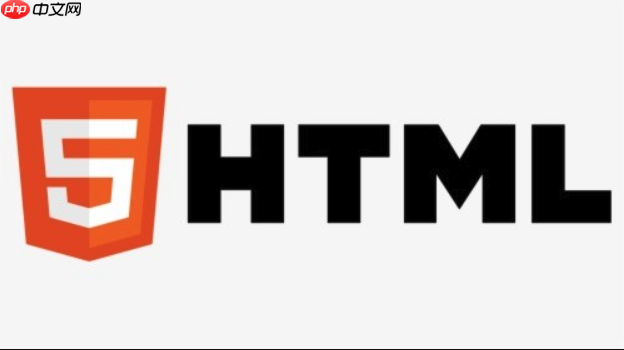要让html表格内容溢出时自动显示滚动条,核心方法是使用css控制父容器的溢出行为。1. 用div包裹表格并设置固定高度或宽度;2. 对该div应用overflow属性,如overflow-y: auto实现垂直滚动;3. 可结合max-height限制高度以触发滚动条;4. 若需水平滚动,可设置overflow-x: auto或直接使用overflow: auto同时处理两个方向。此外,为提升体验,可采用position: sticky固定表头、引入虚拟滚动优化大数据量渲染,并注意打印与可访问性问题。对于input type=”range”控件,其主要用途包括音量亮度调节、价格筛选、图片缩放、时间轴控制及自定义设置等,优点在于提供直观的范围选择交互,但存在浏览器样式差异大、视觉反馈弱、步进精度需注意等问题,优化手段包括使用伪元素定制外观、通过JavaScript实时显示当前值、添加aria属性提升可访问性。两者功能不同:表格滚动解决布局溢出问题,而range控件用于交互式数值输入。

HTML表格本身并没有内置的滑动条功能,但我们可以通过css来控制其父容器的溢出行为,从而实现滚动效果。至于input type=”range”,它是一个非常实用的HTML表单元素,用于创建一个滑动条,让用户在一个预设的数值范围内选择一个值。两者功能完全不同,一个解决布局溢出,一个提供交互输入。

解决方案
要给HTML表格添加滑动条,核心思路是把表格放在一个具有固定尺寸并且允许内容溢出的容器里。最常见的做法就是用一个div元素把
包起来,然后对这个div应用CSS样式。
<div style="width: 100%; max-height: 300px; overflow-y: auto; border: 1px solid #ccc;"> <table> <thead> <tr> <th>列1</th> <th>列2</th> <th>列3</th> <th>列4</th> <th>列5</th> <th>列6</th> <th>列7</th> <th>列8</th> <th>列9</th> <th>列10</th> </tr> </thead> <tbody> <!-- 假设这里有很多行数据,足以超出max-height --> <tr><td>数据1</td><td>数据2</td><td>数据3</td><td>数据4</td><td>数据5</td><td>数据6</td><td>数据7</td><td>数据8</td><td>数据9</td><td>数据10</td></tr> <tr><td>数据1</td><td>数据2</td><td>数据3</td><td>数据4</td><td>数据5</td><td>数据6</td><td>数据7</td><td>数据8</td><td>数据9</td><td>数据10</td></tr> <!-- ... 更多行 ... --> <tr><td>数据1</td><td>数据2</td><td>数据3</td><td>数据4</td><td>数据5</td><td>数据6</td><td>数据7</td><td>数据8</td><td>数据9</td><td>数据10</td></tr> </tbody> </table> </div>
这里,overflow-y: auto;意味着当内容在垂直方向上超出div的高度时,会自动显示垂直滚动条。如果你希望水平方向也能滚动,可以设置overflow-x: auto;,或者直接用overflow: auto;来同时处理X和Y轴的溢出。max-height则限制了容器的最大高度,一旦内容超过这个高度,滚动条就会出现。
立即学习“前端免费学习笔记(深入)”;
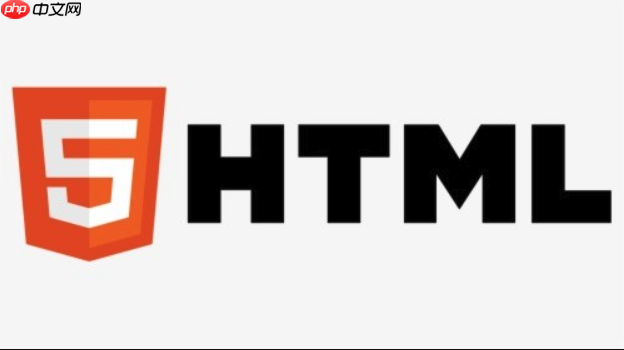
至于input type=”range”,它的用法就直接多了,它本身就是一个独立的表单控件。
<label for="volume">音量:</label> <input type="range" id="volume" name="volume" min="0" max="100" value="50" step="1"> <span id="volumeValue">50</span> <script> const volumeSlider = document.getElementById('volume'); const volumeValueSpan = document.getElementById('volumeValue'); volumeSlider.addEventListener('input', () => { volumeValueSpan.textContent = volumeSlider.value; }); </script>
这个例子创建了一个音量控制滑块,从0到100,初始值是50,每次步进1。JavaScript部分只是为了实时显示当前选中的值,让它看起来更直观。

如何让HTML表格内容溢出时自动显示滚动条?
这其实是我在日常开发中经常遇到的一个需求。表格数据量一大,页面就容易变得又长又宽,用户体验很差。所以,让表格内容溢出时自动显示滚动条,是保持页面整洁和提升可用性的关键。
除了前面提到的用div包裹并设置overflow: auto;,还有一些细节可以考虑。比如,如果你只希望表格在水平方向上滚动,保持高度自适应,那么就把overflow-x: auto;和overflow-y: hidden;(或不设置overflow-y)组合起来。反之亦然。
一个常见的挑战是,当表格有固定表头(
)时,如果整个表格滚动,表头也会跟着滚走。这在数据量大的表格里简直是灾难。解决这个问题通常需要更复杂的CSS技巧,比如使用position: sticky;在表头元素上,或者更复杂的JavaScript库。我个人倾向于在可以的情况下,优先尝试CSS的position: sticky;,因为它性能更好,也更符合web标准。但说实话,如果涉及到多层嵌套或者非常复杂的布局,有时候还是得借助一些成熟的JS库,比如DataTables或者AG Grid,它们在这方面做得非常完善。不过,这些库的引入会增加页面的负担,所以选择哪种方案,真的要看项目实际的需求和对性能的考量。
input range 控件在实际项目中有什么用?
input type=”range”这个控件,虽然看起来简单,但在很多交互场景下都非常有用。我最常用的几个地方:
- 音量/亮度调节器: 这是最直观的,就像前面代码示例那样,用户拖动滑块就能直观地调整音量或屏幕亮度。
- 价格筛选器: 在电商网站上,用户可以拖动滑块来选择一个价格区间,比如“50元到200元之间”。这比输入两个数字框要友好得多。
- 图片缩放/预览比例: 在图片编辑或地图应用中,用range来控制缩放级别,用户可以平滑地调整视图大小。
- 时间轴/进度条: 虽然它不是专门用来显示进度的,但可以通过JavaScript来更新它的value属性,模拟一个播放进度条或者时间选择器。比如,在视频播放器里,用户可以通过拖动滑块来快进或快退。
- 自定义设置: 很多设置项,比如字体大小、颜色饱和度、动画速度等,都可以用range来提供一个直观的调节方式,而不是让用户输入具体的数值。
它的好处在于提供了一个非常直观的“范围选择”体验,比输入框更适合模糊或连续的选择。但它的缺点也很明显,就是默认样式在不同浏览器下差异很大,而且要定制它来符合设计稿,往往需要写不少复杂的CSS伪元素选择器,比如::-webkit-slider-thumb、::-moz-range-thumb等等,这部分工作有时候挺让人头疼的。
使用HTML表格滚动和input range时常见的问题与优化技巧
在使用这些元素时,我确实遇到过一些让人头疼的问题,也总结了一些经验。
HTML表格滚动的问题与优化:
- 性能问题: 当表格行数非常多(比如几千上万行)时,即使加了滚动条,一次性渲染所有数据也会导致页面卡顿。这时候,虚拟滚动(Virtual Scrolling)就成了救星。它只渲染用户可见区域的行,大幅提升性能。虽然这超出了纯CSS的范畴,但如果你真的遇到大数据表格,这是必须考虑的优化。
- 固定表头/列: 这个问题前面提过,position: sticky;是个不错的原生CSS方案,但它有兼容性和特定场景的限制。如果原生CSS搞不定,可以考虑轻量级的JavaScript库,或者自己实现简单的滚动同步逻辑。
- 打印问题: 带有滚动条的表格在打印时往往不会显示所有内容,只会打印当前可见区域。如果需要打印完整表格,可能需要为打印样式单独设置overflow: visible;或者使用专门的打印解决方案。
- 可访问性: 确保表格结构语义化,使用
| 、
、
|
等标签,对于屏幕阅读器用户很重要。
input range的问题与优化:
- 样式定制困难: 这是我个人觉得最烦恼的一点。不同浏览器对range的默认样式差异巨大,而且要修改滑块(thumb)和轨道(track)的样式,需要用到各种浏览器前缀的伪元素。这导致了大量的重复代码和兼容性调试。通常我会选择使用CSS预处理器(如sass)来管理这些样式,或者干脆使用一个ui库,它们通常已经处理好了这些兼容性问题。
- 缺乏视觉反馈: 用户拖动滑块时,如果旁边没有显示当前值,用户很难精确知道自己选了什么。所以,像我前面代码里那样,用JavaScript实时更新一个来显示当前值,是非常推荐的做法。
- 步进值与精度: step属性非常重要。如果你需要用户选择整数,step=”1″是合适的。如果需要小数,比如0.1,那就设置step=”0.1″。但要注意,浮点数计算可能会有精度问题,在JavaScript处理时要留意。
- 可访问性: 为input range添加aria-valuemin, aria-valuemax, aria-valuenow等ARIA属性,可以帮助屏幕阅读器更好地理解控件的状态和范围。同时,确保它可以通过键盘(Tab键聚焦,方向键调整)操作。